¿No conoces SideQuest y tienes unas Meta Quest? En ese caso te estás perdiendo una infinidad de contenido tanto de pago como gratuito con el que podrás pasar más horas disfrutando de tus gafas de realidad virtual.
En este post vamos a ver qué es SideQuest, como funciona y qué podemos encontrar dentro de esta tienda alternativa a la oficial de Meta.
¿Qué es SideQuest?
Las Meta Quest se tratan de dispositivos autónomos y no tienen que depender de un PC para lanzar las aplicaciones y por eso hace que no tengamos mucha libertad para usar juegos o aplicaciones que no estén aprobados por la tienda oficial de Meta.
Debido a esto nació SideQuest, una aplicación/plataforma para poder «cargar aparte» aplicaciones en las gafas autónomas de Meta de forma bastante sencilla así como también toquetear algunos ajustes del visor que no se pueden cambiar de forma nativa.
Todo el contenido que podemos encontrar en SideQuest va desde aplicaciones y juegos creados por otros usuarios de forma independiente (incluido mods) hasta actualizaciones de juegos previamente aprobados en la tienda antes de que se lancen de forma oficial.
Esto quiere decir que las aplicaciones y juegos que encontramos en SideQuest no se han probado a fondo ya que son experimentales o están en desarrollo, por lo que no se hacen responsables de cualquier problema o daño que puedan generar en el visor.
¿SideQuest es Seguro? Sí, el programa es totalmente seguro y además Meta apoya esta herramienta Open Source, por lo que sería bastante improbable que banearan a alguien por simplemente usar SideQuest. En cualquier caso, hay que asegurarse de entender las Normas de Contenido de Oculus para evitar infringir alguna norma ya que eso sí puede hacer que tomen acciones contra nuestra cuenta.
Cómo Instalar SideQuest
Instalar SideQuest en tus Oculus Quest es un proceso bastante sencillo y cuando lo completemos, podremos cargar aplicaciones no aprobadas previamente por Meta. Aunque antes de empezar necesitaremos un PC para poder pasar todos los datos a las gafas VR. Así que si ya lo tienes preparado vamos a ver cómo instalar SideQuest en el PC.
- Nos dirigimos a la página oficial de SideQuest: https://sidequestvr.com/
- Hacemos click en la pestaña de GetSideQuest en el menú de arriba
- Descargamos el programa según el SO que utilicemos en el PC (Windows, Mac o Linux)
- Lanzamos el ejecutable e instalamos SideQuest siguiendo los pasos
- Nos creamos una cuenta de SideQuest a través del programa o del navegador y entramos con nuestra cuenta recién creada

Por el momento dejamos aparcado SideQuest ya que para poder pasar archivos y hacer funcionar las aplicaciones en el visor deberemos activar el modo de desarrollador en las Meta Quest.
Activar Modo Desarrollador en Oculus Quest
Si este modo ya lo habías activado anteriormente puedes pasar al siguiente punto para instalar las aplicaciones que desees. En el caso de que no, activar el modo desarrollador en Oculus Quest (también sirve para Oculus Quest 2) es bastante sencillo, pero hay que dar un par de pasos previos e instalar unos archivos para hacerlo funcionar. Así que vamos a verlos uno por uno.
- Lo primero que vamos a hacer es dirigirnos a la sección de Developer de Oculus desde el PC (aquí tienes el link)
- Después para registrarnos como desarrolladores simplemente tenemos que entrar con nuestra cuenta de Oculus o Facebook (o crearnos una aparte para usarla exclusivamente para el modo desarrollador)
- Hay que tener en cuenta que deberemos tener la cuenta verificada, así que en caso de no tenerla verificada deberemos añadir un método de pago (tarjeta de débito o créditos) añadir un número de teléfono móvil o configurar la autenticación en dos pasos.
- Dentro del panel para desarrolladores tenemos que rellenar el campo de Organización con el nombre que deseemos, aceptar los términos de servicio marcando la casilla, hacemos click en enviar y aceptamos el Acuerdo de confidencialidad para desarrolladores de Oculus.

Si has seguido los pasos correctamente y todo ha salido bien, veremos el panel principal para desarrolladores de Oculus. Ya está todo preparado para poder activar el modo desarrolladores en las Meta Quest, así que ahora debemos seguir los siguientes pasos:

- Abrir la app de Oculus a través del movil (o tablet donde lo tengamos instalado)
- Nos dirigimos a Dispositivos (abajo a la derecha) elegimos las Oculus Quest 2 -> Configuración de las gafas -> Modo de desarrollador y lo activamos haciendo click
- Ya que estamos aquí y para evitar problemas, es aconsejable desactivar el patrón de desbloqueo que lo podremos en la lista de ajustes
- Por último, reinicia las Meta Quest apagándolas manteniendo el botón físico para que se guarden los ajustes
Si al haber seguido todos estos pasos todavía te sigue saliendo el siguiente aviso «Para activar el modo de desarrollador, únete a una organización o crea una, y luego verifica tu cuenta» sal de la cuenta en la APP de Meta Quest y vuelve a entrar. Si no te deja activar el modo desarrollador asegúrate de haberte registrado correctamente y haber verificado tu cuenta.
Ya está, ahora ya somos «desarrolladores» para Meta Quest al activar este modo. Así que ahora toca volver al PC e instalar unos drivers extras si utilizamos Windows para poder conectar las gafas al PC (si utilizas otro S.O puedes saltarte el siguiente punto).
Instalar Drivers Oculus ADB
Ahora debemos instalar los drivers necesarios en el caso de que usemos un PC con Windows para poder conectar las Meta Quest mediante un cable USB.
- Nos dirigimos de nuevo al navegador y vamos a esta página de Oculus para descargar el driver ADB (es el de Oculus Go pero funciona igualmente para las Quest)
- Tras descargarse veremos que se trata de un archivo .zip así que descomprimimos el archivo y extraemos la carpeta en un lugar que tengamos a mano como por ejemplo en el escritorio
- Ahora debemos hacer click derecho en el archivo android_winusb e instalar como aparece en la imagen
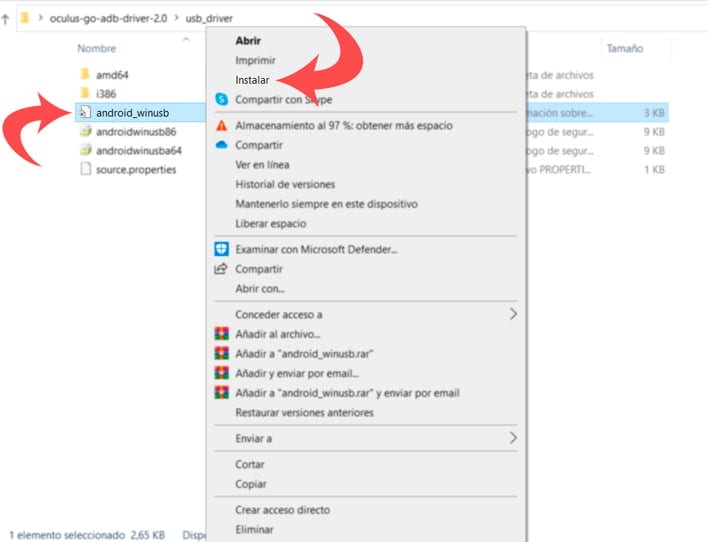
- Windows nos preguntará si deseamos instalar el software y aceptamos haciendo click en Instalar. Saldrá un mensaje diciendo que la operación se completó correctamente.
El driver ADB (Android Debug Bridge) se trata de un driver para poder conectar un dispositivo android (en este caso las Oculus Quest) al PC mediante un cable USB.
Activar USB Debugging Oculus Quest
Ahora vamos a terminar el emparejamiento activando el modo de depuración en el visor para vincular las gafas al PC.
- Conectamos las Oculus Quest al PC mediante un cable USB (mejor si el cable es de un móvil en lugar de usar el que viene con las Quest)
- Al conectarlas saldrá un aviso preguntando si queremos activar el modo de depuración (allow USB debugging) marcamos la casilla de permitir siempre en este ordenador y aceptamos
- Abrimos SideQuest y si todo ha salido bien, aparecerá el círculo de arriba a la izquierda de color verde indicando que ya podemos añadir todo el contenido que queramos en las gafas
Instalar Contenido de SideQuest
Por fin tenemos las gafas conectadas al PC así que podemos instalar contenido del PC a las Meta Quest. Ahora simplemente debemos entrar en la aplicación que queramos descargar y seguir estos pasos:
- Conectar las Meta Quest al PC mediante un cable USB
- Asegurarnos de que sale el círculo verde arriba a la izquierda en SideQuest
- Hacemos click en Install to Headset y el programa comenzará a descargar e instalar la aplicación en el visor automáticamente
- Cuando haya finalizado lo podremos ver en la barra de estado abajo a la izquierda o haciendo click en el icono de tasks arriba a la derecha

SideQuest no está diseñado para compartir contenido pirateado. Todo lo que encontramos son creaciones de los usuarios y estudios antes de que puedan lanzarse de forma oficial en la tienda de Oculus (aunque no todos lo logran).
¡Enhorabuena! Ya has instalado tu primera aplicación a través de SideQuest. Ahora simplemente falta ponerte las Meta Quest, ir a la biblioteca, hacer click en ver todas las Apps y hacer click en el desplegable para seleccionar «Orígenes Desconocidos». Si todo se ha instalado correctamente, aparecerá la App que acabas de descargar.
¡A disfrutar con estas aplicaciones experimentales! No olvides dar tu opinión de todo lo que pruebes para que los desarrolladores puedan mejorar las aplicaciones antes de lanzarlas oficialmente.
Por último hay que tener en cuenta que, lamentablemente, las APP que encontramos en SideQuest solo funcionarán con unas Meta Quest y no con otros visores VR como Valve Index o HTC Vive. Esto es debido a que los juegos no dejan de ser .APK preparados para ser ejecutados en Android y, de momento, no hay ningún emulador que sea compatible con la realidad virtual. Pero no hay que perder la esperanza ya que si los desarrolladores ven bastante interés en un juego, es posible que los porten a PC VR y lleguen a otras tiendas digitales como Steam.


